A Webmin Ubuntu Server megfelelő telepítése

- 4965
- 500
- Takács Tamás Csaba
A Linux komponensek "terminál" használatával történő beállítása sem a szakemberek számára sem mindig kényelmes. Ezért ma a grafikus interfészeket egyre inkább használják - még azokra a feladatokra is, ahol a szöveges parancsok használata gyorsabb eredményt eredményez. Külön téma a webmin ubuntu telepítése - ez az a képesség, hogy grafikus webes felületet használjon a kiszolgáló vezérlésére.

A Webmin telepítése szükséges a grafikus interfészekben történő munkához a terminál helyett.
Miért olyan releváns?? A műszaki szakemberek körében a rendszerrendszerek sebességét nagyon nagyra értékelik. Elfogadhatatlan az olyan megoldásokkal való együttműködés, amelyek lelassítják a szerver munkát. Különösen akkor, ha a rendelkezésre álló források nem olyan nagyok. Ez az oka annak, hogy az olyan komplexeket, mint a webmin, különösen értékelik. Nekik köszönhetően bárhol hozzáférhet a szerver erőforrásokhoz, ahol van egy számítógép, internet -hozzáférés és böngésző a munkához.
Egy kis elmélet
A Webmin egy olyan webes felület, amelyet a kiszolgálók UNIX alakú rendszerek alapján történő vezérlésére terveztek. Ő az egyik legegyszerűbb és legkényelmesebb megoldás az ilyen problémák megoldására. Itt vannak az előnyei:
- Segít időt takarítani a kiszolgáló kezelésére.
- Lehetővé teszi a hálózatok, valamint az intermallikus képernyők konfigurálását számukra.
- Támogatja a biztonsági mentés biztonsági mentését.
- Lehetővé teszi az operációs rendszer vékony beállításának végrehajtását.
- És sok más hasznos funkcióval rendelkezik.
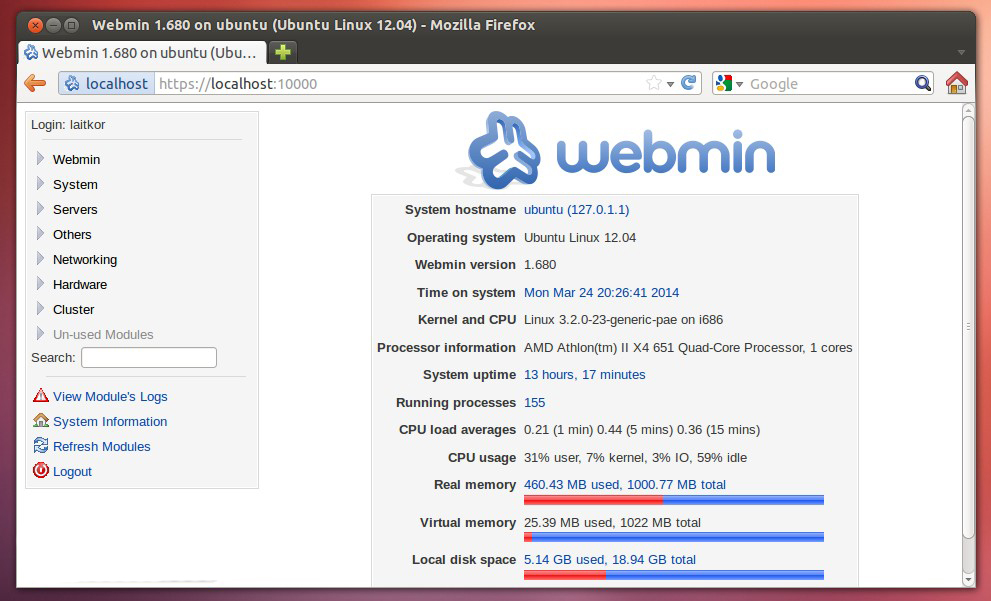
Technikai szempontból a Webmin egy egyszerű webszerverből áll, valamint számos szkriptből áll, amelyek rugalmasak és gyors munkát végeznek vele. A program telepítésével rendelkező fájlok manuálisan is megváltoztathatók, és a "Webmin konfigurációs" egység használatával - a grafikus felületen.
Ha a webmin telepítését szeretné telepíteni az Ubuntu számára kereskedelmi használat céljából, akkor ezt teljesen ingyenesen megteheti. A programot a BSD licencével terjesztik.
A telepítésre lépünk
Először módosítania kell a "forrásokban.Lista ":
"Sudo nano/etc/apt/források.Lista "
A fájl végén be kell illesztenie a következő sorokat:
"Deb http: // letöltés.Webmin.Com/Letöltés/Repository SARGE COMLIB
Deb http: // webmin.Tükör.somersettechsolutions.Társ.UK/Repository Sarge hozzájárul
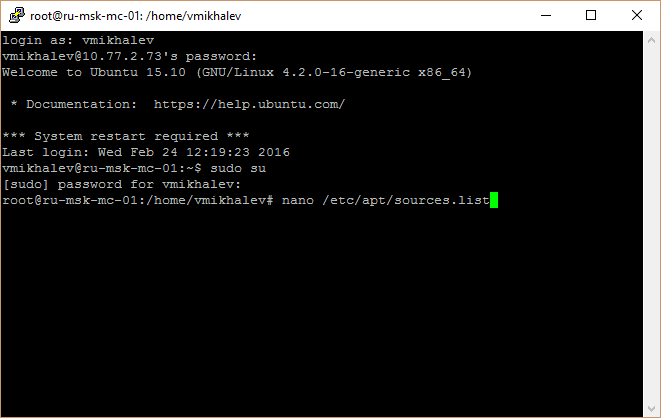
Ezután a fájlt meg kell menteni. A szerkesztőből való megőrzést és kilépést a "Ctrl + O" és a "Ctrl + X" kombinációkkal hajtják végre.
Ezután meg kell tennie a GNU adatvédelmi őrének importálását:
"Wget http: // www.Webmin.Com/jcameron-kulcs.Fellépés
Sudo apt-key add jcameron-kulcs.ASC "
Kész? Most frissítse a letöltési források listáját:
"Sudo apt-get frissítés"
Most az Ubuntu szerveren a Webmin telepítése két másodperces üzletet kap. Kövesse a parancsot:
"Sudo apt-get telepítse a webminét"
Dob
A webmin elindításához be kell írnia a "https: // (a domain vagy az ip szerver nevét) címsorába): 10 000" csak a bejelentkezés és a jelszó beírása a szerver bejáratánál, ha beírja a bejelentkezést és a jelszót. Ezt meg kell tennie az adminisztrátor jogaival. Minden!
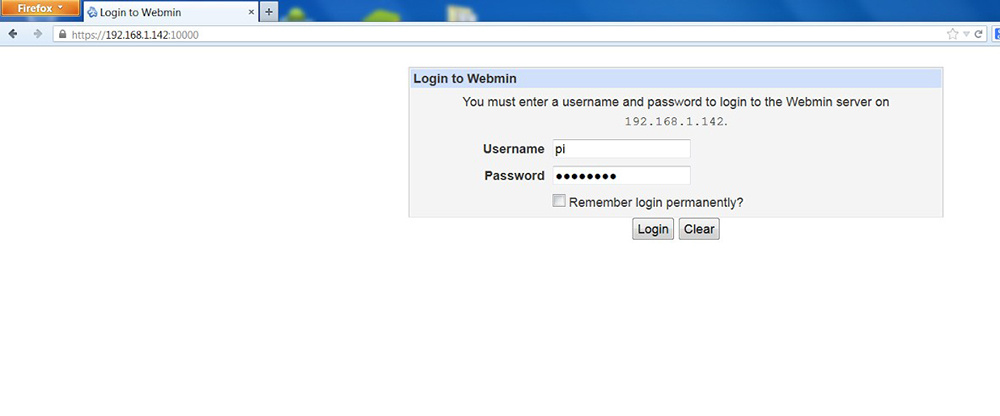
Végül
Az egyik legjobb webes interfész példa telepítésével vizsgáltuk az Ubuntu -on. Most már könnyen vezérelheti szerverét a világ bármely pontjáról, és konfigurálhatja azt egy kényelmes és funkcionális alkalmazásban is. Ha kérdése van, vagy meg akarja osztani a véleményt - csatlakozzon a programok megbeszéléséhez a webhelyünk minden oldalán található megjegyzésben.
- « A YOTA modem csatlakozása és konfigurációja
- Az Ubuntu szerver telepítése és elsődleges beállításai - Bizonyított eljárás »

